Выбор опции Language (Язык) выводит список языков, доступных в PC-DMIS. В окошке с использующимся в настоящий момент языком будет проставлена метка. Для переключения на другой язык, проставьте метку в соответствующем окне. При этом PC-DMIS закрывается. После перезагрузки PC-DMIS запускается на языке, который был установлен последним. Все языки серого цвета недоступны для выбора. Кроме того, некоторые доступные языки могут быть доступны, но не установлены в вашей системе.
Примечание: При выборе языка необходимо принимать во внимание то, что PC-DMIS автоматически закрывается после выбора нового языка. При этом произведенные в программе изменения не сохраняются.
PC-DMIS позволяет посылать текущее содержимое окна графического отображения (Graphics Display) на принтер. Для этого выберите опцию меню Print Graphics Window. Перед печатью можно задать опции печати или предварительно просмотреть задание печати.
Выбор опции меню GraphicsWindowPrintSetup (Настройка печати экранного отображения) выводит диалоговое окно PrinterSetupandOutputOptions (Настройка опций принтера).
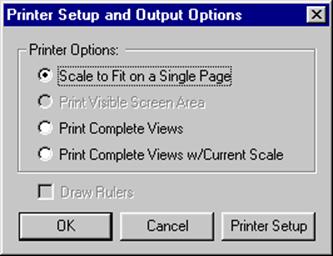
Диалоговое окно Printer Setup and Options
Данное окно используется для настройки принтера и установки различных опций отображения. Опции в разделе PrinterOptions, позволяют выбирать тип графического вида, который будет печататься. Сюда входят:
ScaletoFitonaSinglePage (Подгонка по странице) – Данная опция размещает графическое изображение любого размера на одной странице.
PrintVisibleScreenArea (Печать видимой области экрана) – Данная опция печатает только видимую в данный момент область экрана. Если деталь увеличена, то распечатается только ее часть, видимая на экране, а не все изображение.
PrintCompleteViews (Печать всех видов) – При выборе этой опции будет печататься любой вид, указанный оператором в области ViewLayoutдиалогового окна ViewSetup. Например, при указании Z+ view и Y- view для детали на экране, PC-DMIS распечатает 2 отдельные страницы, соответственно с видами Z+ view and и Y- view.
PrintCompleteViewsw/CurrentScale (Печать всех видов с текущим масштабом) – Данная опция похожа на PrintCompleteViews, разница заключается в том, что при увеличении изображения, PC-DMIS распечатает его вид целиком, но разобьет его на несколько страниц.
Окно DrawRulers (Печать разметки) также распечатает линии разметки, которые могут выводиться в графическом окне. Для отображения разметки, используйте диалоговое окно ViewSetup. См. также раздел "Настройка вида экрана" в главе section "Редактирование модели CAD".
Кнопка Printer Setup выводит диалоговое окно Print Setup dialog box. Здесь можно указать размер бумаги, ориентацию страницы и другие опции принтера.
Для сохранения изменений нажмите кнопку OK.
Для просмотра выводимого на печать изображения, выберите опцию меню GraphicsWindowPrintPreview (Предварительный просмотр печати изображения) . Появится окно предварительного просмотра.

Окно Print Preview с содержимым графического экрана
Кнопки в верхней части окна выполняют следующие функции:
Кнопка Printоткрывает стандартное диалоговое окно Print Setup, позволяющее посылать задания печати на принтер.
Кнопки NextPageи PrevPageпереключаются между содержанием задания на печать для нескольких страниц.
Кнопка переключения OnePage/ TwoPagesопределяет, сколько страниц одновременно отображается в окне просмотра.
Кнопки ZoomInи ZoomOutпозволяют увеличить изображение в окне просмотра. На задания печати эти изменения не влияют.
Кнопка Closeзакрывает окно предварительного просмотра.
Уважаемый посетитель!
Чтобы распечатать файл, скачайте его (в формате Word).
Ссылка на скачивание - внизу страницы.